怎样让Excel的错误值标识不再显示出来
- 格式:docx
- 大小:14.07 KB
- 文档页数:1
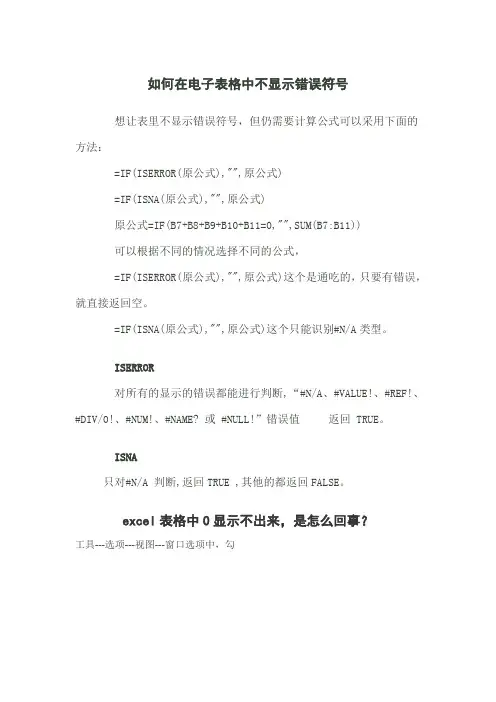
如何在电子表格中不显示错误符号
想让表里不显示错误符号,但仍需要计算公式可以采用下面的方法:
=IF(ISERROR(原公式),"",原公式)
=IF(ISNA(原公式),"",原公式)
原公式=IF(B7+B8+B9+B10+B11=0,"",SUM(B7:B11))
可以根据不同的情况选择不同的公式,
=IF(ISERROR(原公式),"",原公式)这个是通吃的,只要有错误,就直接返回空。
=IF(ISNA(原公式),"",原公式)这个只能识别#N/A类型。
ISERROR
对所有的显示的错误都能进行判断,“#N/A、#VALUE!、#REF!、
#DIV/0!、#NUM!、#NAME? 或#NULL!”错误值返回 TRUE。
ISNA
只对#N/A 判断,返回TRUE ,其他的都返回FALSE。
excel表格中0显示不出来,是怎么回事?
工具---选项---视图---窗口选项中,勾。
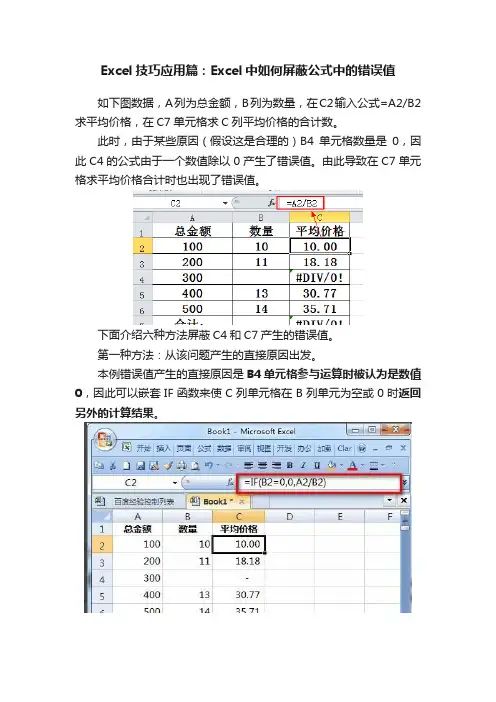
Excel技巧应用篇:Excel中如何屏蔽公式中的错误值如下图数据,A列为总金额,B列为数量,在C2输入公式=A2/B2求平均价格,在C7单元格求C列平均价格的合计数。
此时,由于某些原因(假设这是合理的)B4单元格数量是0,因此C4的公式由于一个数值除以0产生了错误值。
由此导致在C7单元格求平均价格合计时也出现了错误值。
下面介绍六种方法屏蔽C4和C7产生的错误值。
第一种方法:从该问题产生的直接原因出发。
本例错误值产生的直接原因是B4单元格参与运算时被认为是数值0,因此可以嵌套IF函数来使C列单元格在B列单元为空或0时返回另外的计算结果。
第二种方法:用IF和错误值判断函数来屏蔽错误值的产生。
注意:ISERR可判断不包括#N/A在内的其他错误值;ISERROR 函数可以判断任意错误值(包括,#N/A、#VALUE!、#REF!、#DIV/0!、#NUM!、#NAME? 或 #NULL!);ISNA只能判断错误值#N/A(表示值不存在)。
第三种方法:用IF和其他IS类判断函数来屏蔽错误值的产生。
注意:就本例这种特殊情况,可以用ISBLANK函数判断B列的空格。
类似,可以用ISTEXT函数判断文本内容,ISNUMBER判断数字内容。
第四种方法:利用IFERROR函数来屏蔽错误值。
IFERROR函数包括两个参数,它表示的意义是这样的:假如第一参数的运算返回的结果是错误值,则在单元格内返回第二参数的值。
在本例中,如果A列数据除以B列数据返回错误,则在单元格中返回0。
注意:此函数仅在2007及以上版本Excel中才可以使用。
第五种方法:改变引用错误值数据的公式。
这种方法是在不改变原有的可能产生错误值公式的基础上,通过改变下一步运算公式来得到正确结果。
本方法中,将C7单元格公式改成:=SUM(IFERROR(C2:C6,0)),按照数组方式运行也达到了将C列数据错误值转化成0参与运算的目的。
注意:此时单元格中错误值仍然可以显示出来,对阅读版面和打印效果产生不利影响,可以通过第六种方法屏蔽。

让Excel错误结果隐藏起来
小编:经常有朋友提问,如何隐藏公式计
算出的错误值呢,不然很不美观。
小编就来教
大家根据不同场景做出的不同方法。
1函数IFERROR法
上述案例中,是由于分母为0而报错,我们可以在公式最外层套入“IFERROR”,将出错返回为''(空)
IFERROR是将错误值转换为另一个值,仅限于Excel2007及以上版本。
低版本用户可以使用IF+ISERROR嵌套,详见文末《IFERROR 让你的'错误'不再'错误'》链接。
2条件格式法
此方法是让错误值与单元格背景色一样,使之“看不见”,是一种“障眼法”。
(动态图已压缩,仅0.3M)
3页面设置法
如果只是在打印出的文档不显示错误值,那么这个方法会更快捷些呦!
本文原创,转载请注明来源于Excel实务。
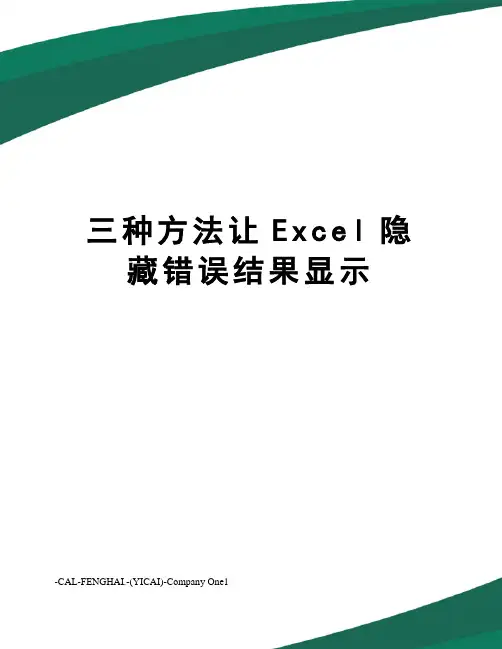
三种方法让E x c e l隐藏错误结果显示-CAL-FENGHAI.-(YICAI)-Company One1三种方法让Excel隐藏错误结果显示朋友在用Excel统计学生的成绩时,在E63单元格中输入公式:=AVERAGE(E3:E62),准备计算平均分,由于上面的单元格中还没有输入成绩数据,因而公式返回了一个错误结果(如图1)。
朋友问我,如何让这些错误结果不显示或打印出来呢我向他介绍了下面三种方法。
文章末尾提供.xls文件供大家下载参考。
一、函数处理法我们只要用IF和ISERROR函数对公式稍作处理,这个错误值就不再显示出来了。
将E63单元格中的公式修改为:=IF(ISERROR(AVERAGE(E3:E62)),"",AVERAGE(E3:E62)),确认一下就行了。
小提示:上述公式的含义是,如果(IF)公式“=AVERAGE(E3:E62)”返回错误值(通过ISERROR函数判断),则显示为空(""),反之显示公式的返回结果。
二、条件格式法设置条件格式,当公式返回错误值时,将字符颜色设置为“白色”,错误值就不会显示出来了。
1、选中E63单元格,执行“格式→条件格式”命令,打印“条件格式”对话框(如图2),按最左侧一个方框旁的下拉按钮,在随后出现的下拉列表中,选择“公式”选项,然后在后面的方框中输入公式:=ISERROR(E63)。
2、单击“格式”按钮,打开“单元格格式”对话框(如图3),在“字体”标签下,单击“颜色”右侧的下拉按钮,在随后弹出的调色板中,选中“白色”,确定返回。
3、最后再单击“条件格式”对话框中的“确定”按钮,错误值即刻被隐藏起来了(白色)。
三、页面设置法如果仅仅希望在打印的时候,让错误值不被打印出来,用这种方法最方便。
执行“文件→页面设置”命令,打开“页面设置”对话框(如图4),切换到“工作表”标签下,按“错误单元格打印为”右侧的下拉按钮,在随后出现的下拉列表中,选择“空白”选项,确定返回,再打印即可。
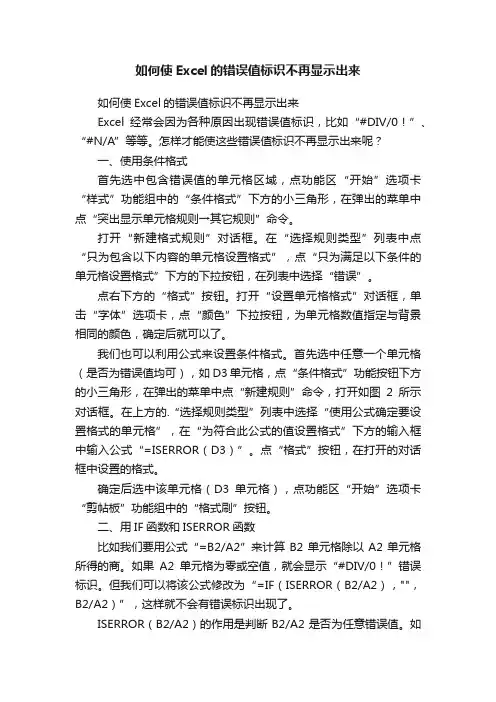
如何使Excel的错误值标识不再显示出来如何使Excel的错误值标识不再显示出来Excel经常会因为各种原因出现错误值标识,比如“#DIV/0!”、“#N/A”等等。
怎样才能使这些错误值标识不再显示出来呢?一、使用条件格式首先选中包含错误值的单元格区域,点功能区“开始”选项卡“样式”功能组中的“条件格式”下方的小三角形,在弹出的菜单中点“突出显示单元格规则→其它规则”命令。
打开“新建格式规则”对话框。
在“选择规则类型”列表中点“只为包含以下内容的单元格设置格式”,点“只为满足以下条件的单元格设置格式”下方的下拉按钮,在列表中选择“错误”。
点右下方的“格式”按钮。
打开“设置单元格格式”对话框,单击“字体”选项卡,点“颜色”下拉按钮,为单元格数值指定与背景相同的颜色,确定后就可以了。
我们也可以利用公式来设置条件格式。
首先选中任意一个单元格(是否为错误值均可),如D3单元格,点“条件格式”功能按钮下方的小三角形,在弹出的菜单中点“新建规则”命令,打开如图2所示对话框。
在上方的.“选择规则类型”列表中选择“使用公式确定要设置格式的单元格”,在“为符合此公式的值设置格式”下方的输入框中输入公式“=ISERROR(D3)”。
点“格式”按钮,在打开的对话框中设置的格式。
确定后选中该单元格(D3单元格),点功能区“开始”选项卡“剪帖板”功能组中的“格式刷”按钮。
二、用IF函数和ISERROR函数比如我们要用公式“=B2/A2”来计算B2单元格除以A2单元格所得的商。
如果A2单元格为零或空值,就会显示“#DIV/0!”错误标识。
但我们可以将该公式修改为“=IF(ISERROR(B2/A2),"",B2/A2)”,这样就不会有错误标识出现了。
ISERROR(B2/A2)的作用是判断B2/A2是否为任意错误值。
如果是,那么就返回“True”,否则就返回“FALSE”。
IF函数的语法规则是IF(条件是否成立,条件成立时显示的结果,条件不成立时的显示结果)。
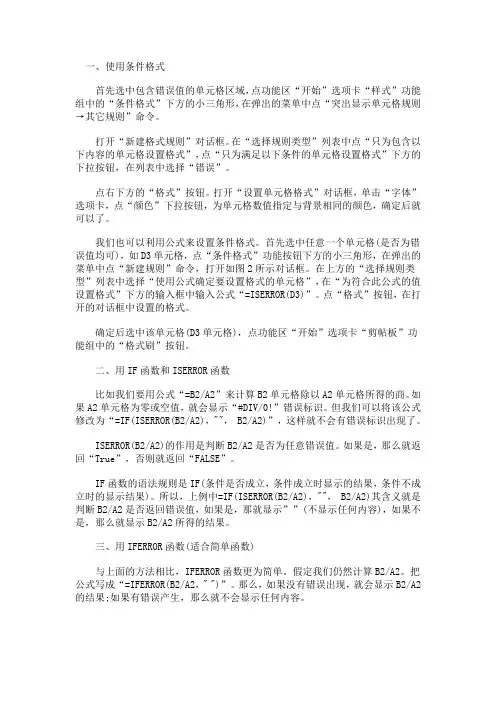
一、使用条件格式首先选中包含错误值的单元格区域,点功能区“开始”选项卡“样式”功能组中的“条件格式”下方的小三角形,在弹出的菜单中点“突出显示单元格规则→其它规则”命令。
打开“新建格式规则”对话框。
在“选择规则类型”列表中点“只为包含以下内容的单元格设置格式”,点“只为满足以下条件的单元格设置格式”下方的下拉按钮,在列表中选择“错误”。
点右下方的“格式”按钮。
打开“设置单元格格式”对话框,单击“字体”选项卡,点“颜色”下拉按钮,为单元格数值指定与背景相同的颜色,确定后就可以了。
我们也可以利用公式来设置条件格式。
首先选中任意一个单元格(是否为错误值均可),如D3单元格,点“条件格式”功能按钮下方的小三角形,在弹出的菜单中点“新建规则”命令,打开如图2所示对话框。
在上方的“选择规则类型”列表中选择“使用公式确定要设置格式的单元格”,在“为符合此公式的值设置格式”下方的输入框中输入公式“=ISERROR(D3)”。
点“格式”按钮,在打开的对话框中设置的格式。
确定后选中该单元格(D3单元格),点功能区“开始”选项卡“剪帖板”功能组中的“格式刷”按钮。
二、用IF函数和ISERROR函数比如我们要用公式“=B2/A2”来计算B2单元格除以A2单元格所得的商。
如果A2单元格为零或空值,就会显示“#DIV/0!”错误标识。
但我们可以将该公式修改为“=IF(ISERROR(B2/A2),"",B2/A2)”,这样就不会有错误标识出现了。
ISERROR(B2/A2)的作用是判断B2/A2是否为任意错误值。
如果是,那么就返回“True”,否则就返回“FALSE”。
IF函数的语法规则是IF(条件是否成立,条件成立时显示的结果,条件不成立时的显示结果)。
所以,上例中=IF(ISERROR(B2/A2),"", B2/A2)其含义就是判断B2/A2是否返回错误值,如果是,那就显示””(不显示任何内容),如果不是,那么就显示B2/A2所得的结果。
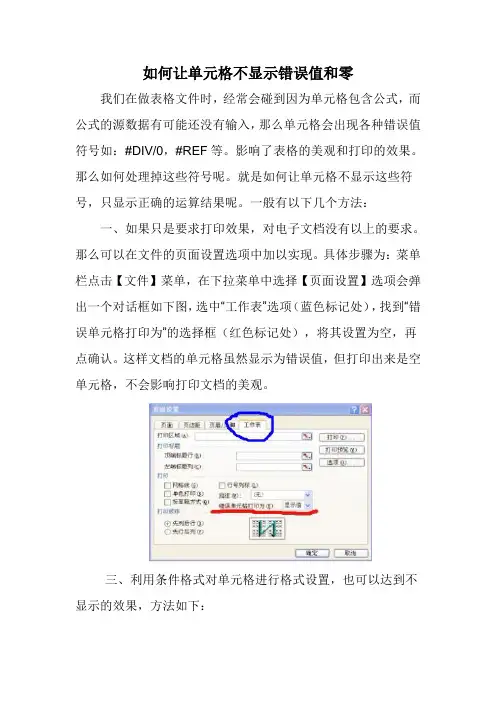
如何让单元格不显示错误值和零我们在做表格文件时,经常会碰到因为单元格包含公式,而公式的源数据有可能还没有输入,那么单元格会出现各种错误值符号如:#DIV/0,#REF等。
影响了表格的美观和打印的效果。
那么如何处理掉这些符号呢。
就是如何让单元格不显示这些符号,只显示正确的运算结果呢。
一般有以下几个方法:一、如果只是要求打印效果,对电子文档没有以上的要求。
那么可以在文件的页面设置选项中加以实现。
具体步骤为:菜单栏点击【文件】菜单,在下拉菜单中选择【页面设置】选项会弹出一个对话框如下图,选中“工作表”选项(蓝色标记处),找到“错误单元格打印为”的选择框(红色标记处),将其设置为空,再点确认。
这样文档的单元格虽然显示为错误值,但打印出来是空单元格,不会影响打印文档的美观。
三、利用条件格式对单元格进行格式设置,也可以达到不显示的效果,方法如下:选中包含错误值的单元格区域,比如B1:B10。
然后点击菜单栏【格式】→【条件格式】,弹出“条件格式”对话框。
点击左侧【单元格数值】下拉按钮(蓝色圈中的箭头,在下拉列表中选择“公式”,然后在其右侧的输入框中(红色区域)输入“=ISERROR(B1)”,B1是含有错误值的单元格。
然后点【格式】按钮(黄色圈中的)如下图:在打开的“单元格格式”对话框中点击“字体”选项卡(红色区域),设置字体颜色(兰色区域)为工作表背景色(一般为白色)。
确定后,那些错误值就看不出来了。
然后选中这些单元格,用格式刷刷到其他单元格,就可以了,不用每次都从头到尾的设置但是EXCEL还会为这些错误值自动添加一个错误智能标志,即单元格左上角的小绿色三角标志。
去掉它的方法是:点击菜单命令【工具】→【错误检查】,在打开的【错误检查】对话框中点击【选项】按钮,打开【选项】对话框。
取消勾选【允许后台检查错误】复选项。
确定后再关闭【错误检查】对话框,那些绿色小三角就无影无踪了。
当然,这些办法都是在出现错误值后想办法遮掩掉,让你看不到,但还是显示在单元格里。
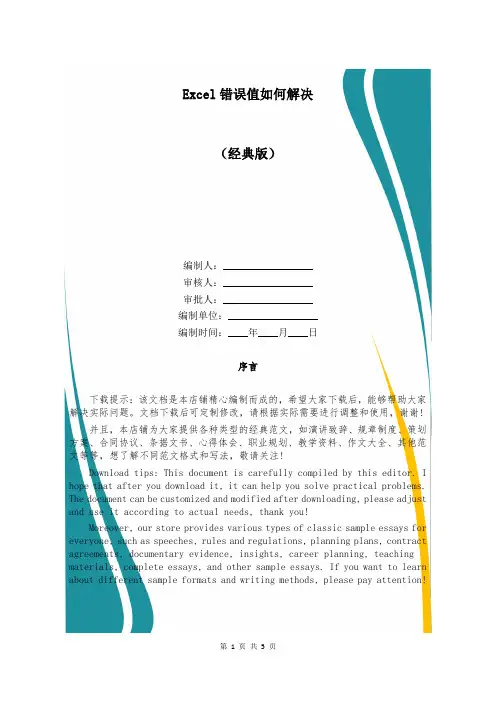
Excel错误值如何解决(经典版)编制人:__________________审核人:__________________审批人:__________________编制单位:__________________编制时间:____年____月____日序言下载提示:该文档是本店铺精心编制而成的,希望大家下载后,能够帮助大家解决实际问题。
文档下载后可定制修改,请根据实际需要进行调整和使用,谢谢!并且,本店铺为大家提供各种类型的经典范文,如演讲致辞、规章制度、策划方案、合同协议、条据文书、心得体会、职业规划、教学资料、作文大全、其他范文等等,想了解不同范文格式和写法,敬请关注!Download tips: This document is carefully compiled by this editor. I hope that after you download it, it can help you solve practical problems. The document can be customized and modified after downloading, please adjust and use it according to actual needs, thank you!Moreover, our store provides various types of classic sample essays for everyone, such as speeches, rules and regulations, planning plans, contract agreements, documentary evidence, insights, career planning, teaching materials, complete essays, and other sample essays. If you want to learn about different sample formats and writing methods, please pay attention!Excel错误值如何解决EXcel错误值应该如何解决工作中经常使用EXcel的朋友可能都会遇到一些看起来似懂非懂的错误值信息:例如# N/A!、#VALUE!、#DIV/O!等等。
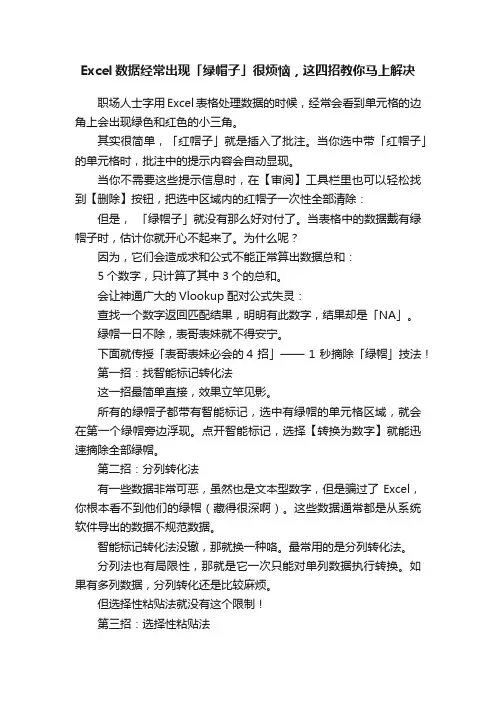
Excel数据经常出现「绿帽子」很烦恼,这四招教你马上解决职场人士字用Excel表格处理数据的时候,经常会看到单元格的边角上会出现绿色和红色的小三角。
其实很简单,「红帽子」就是插入了批注。
当你选中带「红帽子」的单元格时,批注中的提示内容会自动显现。
当你不需要这些提示信息时,在【审阅】工具栏里也可以轻松找到【删除】按钮,把选中区域内的红帽子一次性全部清除:但是,「绿帽子」就没有那么好对付了。
当表格中的数据戴有绿帽子时,估计你就开心不起来了。
为什么呢?因为,它们会造成求和公式不能正常算出数据总和:5个数字,只计算了其中3个的总和。
会让神通广大的Vlookup配对公式失灵:查找一个数字返回匹配结果,明明有此数字,结果却是「NA」。
绿帽一日不除,表哥表妹就不得安宁。
下面就传授「表哥表妹必会的4 招」—— 1 秒摘除「绿帽」技法!第一招:找智能标记转化法这一招最简单直接,效果立竿见影。
所有的绿帽子都带有智能标记,选中有绿帽的单元格区域,就会在第一个绿帽旁边浮现。
点开智能标记,选择【转换为数字】就能迅速摘除全部绿帽。
第二招:分列转化法有一些数据非常可恶,虽然也是文本型数字,但是骗过了 Excel,你根本看不到他们的绿帽(藏得很深啊)。
这些数据通常都是从系统软件导出的数据不规范数据。
智能标记转化法没辙,那就换一种咯。
最常用的是分列转化法。
分列法也有局限性,那就是它一次只能对单列数据执行转换。
如果有多列数据,分列转化还是比较麻烦。
但选择性粘贴法就没有这个限制!第三招:选择性粘贴法选择性粘贴可以执行数学运算。
利用这一个特点,可以强制给文本型数字加减乘除一个数,激活它的数字本性。
那加减乘除什么数,可以即执行数学运算,又不改变原数值的大小呢?没错!「加/减 0」或者「乘/除 1」都可以!下面这个动图就以「乘以 1 」为例进行转化操作:第四招:公式运算法可是,有时从系统导出数据后,都是直接放入表格模板。
怎样在不动原始数据的情况下,直接让公式恢复计算呢?方法很简单,利用选择性粘贴法的原理就可以做到。
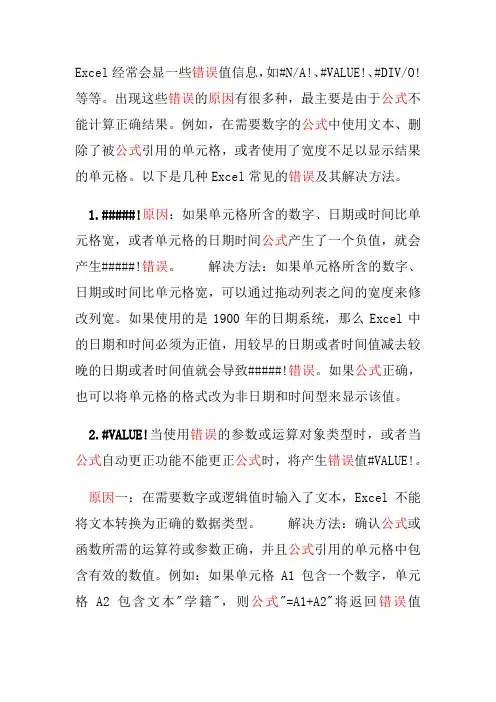
Excel经常会显一些错误值信息,如#N/A!、#VALUE!、#DIV/O!等等。
出现这些错误的原因有很多种,最主要是由于公式不能计算正确结果。
例如,在需要数字的公式中使用文本、删除了被公式引用的单元格,或者使用了宽度不足以显示结果的单元格。
以下是几种Excel常见的错误及其解决方法。
1.#####!原因:如果单元格所含的数字、日期或时间比单元格宽,或者单元格的日期时间公式产生了一个负值,就会产生#####!错误。
解决方法:如果单元格所含的数字、日期或时间比单元格宽,可以通过拖动列表之间的宽度来修改列宽。
如果使用的是1900年的日期系统,那么Excel中的日期和时间必须为正值,用较早的日期或者时间值减去较晚的日期或者时间值就会导致#####!错误。
如果公式正确,也可以将单元格的格式改为非日期和时间型来显示该值。
2.#VALUE!当使用错误的参数或运算对象类型时,或者当公式自动更正功能不能更正公式时,将产生错误值#VALUE!。
原因一:在需要数字或逻辑值时输入了文本,Excel不能将文本转换为正确的数据类型。
解决方法:确认公式或函数所需的运算符或参数正确,并且公式引用的单元格中包含有效的数值。
例如:如果单元格A1包含一个数字,单元格A2包含文本"学籍",则公式"=A1+A2"将返回错误值#VALUE!。
可以用SUM工作表函数将这两个值相加(SUM函数忽略文本):=SUM(A1:A2)。
原因二:将单元格引用、公式或函数作为数组常量输入。
解决方法:确认数组常量不是单元格引用、公式或函数。
原因三:赋予需要单一数值的运算符或函数一个数值区域。
解决方法:将数值区域改为单一数值。
修改数值区域,使其包含公式所在的数据行或列。
3.#DIV/O!当公式被零除时,将会产生错误值#DIV/O!。
原因一:在公式中,除数使用了指向空单元格或包含零值单元格的单元格引用(在Excel中如果运算对象是空白单元格,Excel将此空值当作零值)。
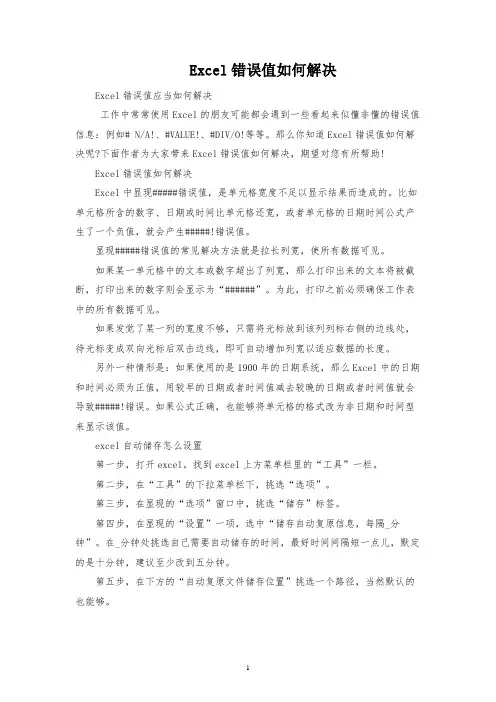
Excel错误值如何解决Excel错误值应当如何解决工作中常常使用Excel的朋友可能都会遇到一些看起来似懂非懂的错误值信息:例如# N/A!、#VALUE!、#DIV/O!等等。
那么你知道Excel错误值如何解决呢?下面作者为大家带来Excel错误值如何解决,期望对您有所帮助!Excel错误值如何解决Excel中显现#####错误值,是单元格宽度不足以显示结果而造成的。
比如单元格所含的数字、日期或时间比单元格还宽,或者单元格的日期时间公式产生了一个负值,就会产生#####!错误值。
显现#####错误值的常见解决方法就是拉长列宽,使所有数据可见。
如果某一单元格中的文本或数字超出了列宽,那么打印出来的文本将被截断,打印出来的数字则会显示为“######”。
为此,打印之前必须确保工作表中的所有数据可见。
如果发觉了某一列的宽度不够,只需将光标放到该列列标右侧的边线处,待光标变成双向光标后双击边线,即可自动增加列宽以适应数据的长度。
另外一种情形是:如果使用的是1900年的日期系统,那么Excel中的日期和时间必须为正值,用较早的日期或者时间值减去较晚的日期或者时间值就会导致#####!错误。
如果公式正确,也能够将单元格的格式改为非日期和时间型来显示该值。
excel自动储存怎么设置第一步,打开excel。
找到excel上方菜单栏里的“工具”一栏。
第二步,在“工具”的下拉菜单栏下,挑选“选项”。
第三步,在显现的“选项”窗口中,挑选“储存”标签。
第四步,在显现的“设置”一项,选中“储存自动复原信息,每隔_分钟”。
在_分钟处挑选自己需要自动储存的时间,最好时间间隔短一点儿,默定的是十分钟,建议至少改到五分钟。
第五步,在下方的“自动复原文件储存位置”挑选一个路径,当然默认的也能够。
然后按下方的“肯定”按钮。
这就完成了对excel自动储存的设置。
以后用的时候就会按你设置的时间自动对文档进行储存了。
Excel怎么做表格1、新建一个EXCEL文件:在桌面或任何磁盘里右键——新建——EXCEL。
解决Excel表格中的“值不可⽤”错误标识#NA问题的⽅法excel出现值不可⽤错误怎么办?在EXCEL⼯作表中使⽤公式和函数对数据进⾏运算的时候,会出现“值不可⽤”错误标
识"#N/A",影响表格的美观。
那么,在EXCEL中,出现#N/A字样,该怎么解决呢?其实,我们可以使⽤“IFERROR”函数去掉这些标识,接下来⼩编就给⼤家介绍解决Excel表格中的“值不可⽤”错误标识"#N/A"问题的具体步骤如下:
怎样去掉Excel表格中的“值不可⽤”错误#N/A?
1、单击“公式”选项卡。
2、单击“函数库”组“插⼊函数”按钮。
3、在打开的“插⼊函数”对话框中选择函数“IFERROR”,单击“确定”按钮。
4、在弹出的“函数参数”对话框,“Value”参数⽂本框中输⼊原函数,如“VLOOKUP(F2,$A$1:$E$35,5,FALSE)”。
5、在“Value-if-error”参数⽂本框中输⼊任意值,如空格“ ”等需要的数据,单击“确定”按钮。
6、拖动单元格右下⾓的填充柄⾄所需区域,结果如下图.
教程结束,以上就是关于如何解决Excel表格中的“值不可⽤”错误标识"#N/A"问题的⽅法步骤,有同样疑问的朋友赶快按照以上⽅法试试吧!。
如何解决Excel中常见问题及错误提示信息在日常工作中,我们经常会使用到Excel这个强大的电子表格软件。
然而,由于操作不当或其他原因,我们可能会遇到一些常见问题和错误提示信息。
本文将介绍一些常见问题,并提供解决方案,帮助读者更好地应对Excel中的困扰。
1. 单元格显示######的问题当单元格中的内容过长,超过了单元格的宽度时,Excel会以“######”的形式显示。
解决这个问题的方法有两种。
一种是调整列宽,使其能够容纳内容。
选中需要调整宽度的列,双击列头的右边界或者通过“格式”菜单中的“列宽”选项进行调整。
另一种方法是缩小字体大小,使内容适应单元格宽度。
2. 函数错误提示在使用Excel的函数时,有时会遇到错误提示。
常见的错误包括#DIV/0!(除以零错误)、#VALUE!(数值错误)、#REF!(引用错误)等。
解决这些错误的方法是仔细检查函数的参数和数据源,确保输入正确。
另外,使用条件语句或者错误处理函数(如IFERROR函数)可以帮助我们更好地处理错误情况。
3. 数据排序错误在Excel中,我们经常需要对数据进行排序。
然而,有时排序结果并不符合我们的预期。
这可能是因为我们没有正确选择排序的范围或者排序的顺序不正确。
在进行排序操作之前,我们应该确保正确选择了要排序的范围,并且清楚指定了排序的顺序(升序或降序)。
此外,注意检查是否有合并的单元格,它们可能会干扰排序结果。
4. 数据筛选错误筛选是Excel中非常有用的功能,可以帮助我们快速找到所需数据。
然而,有时筛选结果并不准确。
这可能是因为我们没有正确选择筛选的条件或者筛选的范围不正确。
在进行筛选操作之前,我们应该仔细选择筛选条件,并确保正确选择了要筛选的范围。
此外,注意检查是否有隐藏的行或列,它们可能会影响筛选结果。
5. 数据透视表错误数据透视表是Excel中强大的数据分析工具,可以帮助我们快速汇总和分析大量数据。
然而,有时透视表的结果并不符合我们的预期。
如何让显示#N/A 等错误值的公式不显示错误值?
在Excel中使用公式时,经常会遇到返回的结果是错误值的情况,这些错误值有#NULL!,#DIV/0!,#VALUE!,#NAME?,#NUM!,#N/A,#REF!等。
假设返回错误值的公式为=VLOOKUP("a",$A$1:$B$2,2,0),下面分几种方法来修改公式使其在结果返回错误值时,在单元格中不显示错误值,而是显示为空值或者0。
方法1:假如是Excel 2007(含)以上版本,则输入公式
=IFERROR(VLOOKUP("a",$A$1:$B$2,2,0),"")
即可使原公式结果返回错误值时单元格显示空值。
=IFERROR(原公式,"")
1. 2
方法2:假如是Excel 2003 版本,则输入公式
=IF(IFERROR(VLOOKUP("a",$A$1:$B$2,2,0)),"",VLOOKUP("a",$A$1:$B$2,2,0 ))
可以使原公式结果返回错误值时单元格显示空值。
相当于=IF(ISERROR(原公式),"",原公式)
上图学习吧(黄色区域输入公式)
=IFERROR(C2/B2,"")
=IFERROR(原公式,"")。
Excel经常会显一些错误值信息,如#N/A!、#VALUE!、#DIV/O!等等。
出现这些错误的原因有很多种,最主要是由于公式不能计算正确结果。
例如,在需要数字的公式中使用文本、删除了被公式引用的单元格,或者使用了宽度不足以显示结果的单元格。
以下是几种Excel 常见的错误及其解决方法。
1.#####! 原因:如果单元格所含的数字、日期或时间比单元格宽,或者单元格的日期时间公式产生了一个负值,就会产生#####! 错误o 解决方法:如果单元格所含的数字、日期或时间比单元格宽,可以通过拖动列表之间的宽度来修改列宽。
如果使用的是1900年的日期系统,那么Excel中的日期和时间必须为正值,用较早的日期或者时间值减去较晚的日期或者时间值就会导致#####! 错误。
如果公式正确,也可以将单元格的格式改为非日期和时间型来显示该值。
2.#VALUE! 当使用错误的参数或运算对象类型时,或者当公式自动更正功能不能更正公式时,将产生错误值#VALUE!o原因一:在需要数字或逻辑值时输入了文本,Excel 不能函数所需的运算符或参数正确,并且公式引用的单元格中包含有效的数值。
例如:如果单元格A1 包含一个数字,单元格A2 包含文本" 学籍" ,则公式"=A1+A2" 将返回错误值将文本转换为正确的数据类型。
解决方法:确认公式或#VALUE。
可以用SUM工作表函数将这两个值相加(SUM函数忽略文本) :=S U M (A1:A2)。
原因二:将单元格引用、公式或函数作为数组常量输入。
解决方法:确认数组常量不是单元格引用、公式或函数。
原因三:赋予需要单一数值的运算符或函数一个数值区域。
解决方法:将数值区域改为单一数值。
修改数值区域,使其包含公式所在的数据行或列。
3.#DIV/0!当公式被零除时,将会产生错误值#DIV/O!。
原因一:在公式中,除数使用了指向空单元格或包含零值单元格的单元格引用( 在Excel 中如果运算对象是空白单元格,Excel 将此空值当作零值) 。
如何让单元格不显示错误值和零在Excel中,有几种方法可以让单元格不显示错误值和零。
下面我将详细介绍这些方法。
方法一:使用条件格式设置使用条件格式可以根据条件改变单元格的格式。
您可以根据需要设置条件,使单元格不显示错误值和零。
1.选中您想要设置格式的单元格范围。
2. 在Excel的"开始"选项卡中,点击"条件格式"。
3.选择"新建规则",然后选择"仅格式化单元格的引用"。
5.在"格式值在下方输入公式"框中,输入以下公式,并设置要应用的格式:-不显示错误值:=不是错误(A1)-不显示零:=A1<>0请注意,上述公式中的"A1"是您指定的单元格引用。
根据您的需求,您可能需要调整这些引用。
方法二:使用IF函数使用IF函数可以根据满足特定条件的值来显示或隐藏其他值。
1.在您想要应用公式的单元格中,输入以下公式:=IF(A1<>0,A1,"")上述公式中的"A1"是您指定的单元格引用。
根据您的需求,您可能需要调整这些引用。
该公式的意思是,如果A1单元格的值不等于零,则显示A1的值;否则,显示空字符串。
这样可以实现不在单元格中显示零的效果。
方法三:使用自定义格式在Excel中,您还可以使用自定义格式来控制单元格的显示。
1.选中您想要设置格式的单元格范围。
2. 在Excel的"开始"选项卡中,点击"格式"。
3.选择"单元格格式"。
4.在"单元格格式"对话框中,选择"自定义"。
5.在"类型"框中,输入以下代码:上述格式代码的意思如下:-如果值是非零数字,显示数字,保留一位小数。
-如果值是负数,显示为负数。
-如果值是零,不显示任何内容。
Excel中如何不显示“#N/A”信息#N/A小王在使用VLOOKUP函数制作试卷时,遇到了一个小问题。
在工作表B3单元格中输入公式:=VLOOKUP(A3,试卷选项!$A$2:$B$22,2,FALSE)。
这样当A列单元格输入“机号”时在B 列单元格中就会产生考生“姓名”。
可是公式复制后却出现了错误信息“#N/A”。
小王仔细检查公式,结果公式显示无误。
这到底是什么原因呢?原来“#N/A”表示在函数或公式中没有可用数值时产生的错误信息。
在本例中,如果需要查询的数值(“机号”)为空白或输入的“机号”不存在,“姓名”列均会返回“#N/A”错误。
如果输入正确的查找值,“#N/A”错误信息将被公式返回结果所代替。
虽然这并不影响公式的使用,但却不是很美观,那么如何删除这些错误信息又不影响公式使用呢?这就涉及到IF 函数和ISNA函数的使用。
ISNA函数用于测试数值类型,如果测试值为错误值#N/A,则返回TRUE,否则返回FALSE。
语法为:ISNA(value),其中value为测试值,可以为引用单元格、公式或数值的名称等。
根据以上分析,将B3单元格中公式改为:= IF(ISNA(VLOOKUP(A3,试卷选项!$A$2:$B$22,2,FALSE)),"",VLOOKUP(A3,试卷选项!$A$2:$B$22,2,FALSE))。
该公式含义为:如果测试的公式结果为TRUE即#N/A,则B3单元格值返回为空白,否则为公式查询结果。
然后,将B3单元格公式向下拖动复制到相应单元格区域。
这样,B列就不存在令人讨厌的错误信息“#N/A”了。
即:“=If(ISNA(公式),0,公式)”就不会出现#N/A错误信息了。
用同样的方法,使用条件判断函数IF和信息函数ISERROR可以将任何错误值包括:“#N/A”、“#VALUE ”、“#REF ”、“#DIV/0 ”、“#NUM ”等删除。
ISERROR函数表示若测试值为任何错误值时,返回TRUE,否则返回FALSE。
怎样让Excel的错误值标识不再显示出来
怎样让Excel的错误值标识不再显示出来来源:赛迪网编辑:若水时间:2008-04-29 711 Excel经常会因为各种原因出现错误值标识,比如“#DIV/0!”、“#N/A”等等。
怎样才能使这些错误值标识不再显示出来呢?
一、使用条件格式
首先选中包含错误值的单元格区域,点功能区“开始”选项卡“样式”功能组中的“条件格式”下方的小三角形,在弹出的菜单中点“突出显示单元格规则→其它规则”命令。
打开“新建格式规则”对话框。
在“选择规则类型”列表中点“只为包含以下内容的单元格设置格式”,点“只为满足以下条件的单元格设置格式”下方的下拉按钮,在列表中选择“错误”。
点右下方的“格式”按钮。
打开“设置单元格格式”对话框,单击“字体”选项卡,点“颜色”下拉按钮,为单元格数值指定与背景相同的颜色,确定后就可以了。
我们也可以利用公式来设置条件格式。
首先选中任意一个单元格(是否为错误值均可),如D3单元格,点“条件格式”功能按钮下方的小三角形,在弹出的菜单中点“新建规则”命令,打开如图2所示对话框。
在上方的“选择规则类型”列表中选择“使用公式确定要设置格式的单元格”,在“为符合此公式的值设置格式”下方的输入框中输入公式“=ISERROR(D3)”。
点“格式”按钮,在打开的对话框中设置的格式。
确定后选中该单元格(D3单元格),点功能区“开始”选项卡“剪帖板”功能组中的“格式刷”按钮。
二、用IF函数和ISERROR函数
比如我们要用公式“=B2/A2”来计算B2单元格除以A2单元格所得的商。
如果A2单元格为零或空值,就会显示“#DIV/0!”错误标识。
但我们可以将该公式修改为“=IF(ISERROR(B2/A2),"",B2/A2)”,这样就不会有错误标识出现了。
ISERROR(B2/A2)的作用是判断B2/A2是否为任意错误值。
如果是,那么就返回“True”,否则就返回“FALSE”。
IF函数的语法规则是IF(条件是否成立,条件成立时显示的结果,条件不成立时的显示结果)。
所以,上例中=IF(ISERROR(B2/A2),"",B2/A2)其含义就是判断B2/A2是否返回错误值,如果是,那就显示””(不显示任何内容),如果不是,那么就显示B2/A2所得的结果。
三、用IFERROR函数
与上面的方法相比,IFERROR函数更为简单。
假定我们仍然计算B2/A2。
把公式写成“=IFERROR(B2/A2," ")”。
那么,如果没有错误出现,就会显示B2/A2的结果;如果有错误产生,那么就不会显示任何内容。